PowerPoint 2007
Insertar película desde un archivo


/es/powerpoint-2007/para-que-insertar-peliculas-en-powerpoint/content/
Selecciona la diapositiva donde deseas insertar la película. Luego, elige la ficha Insertar.
Haz clic en la flecha de menú desplegable del comando Película, ubicado en el grupo Clip Multimedia.

Selecciona la opción Película de archivo del menú desplegable. La ventana Insertar película, aparecerá.
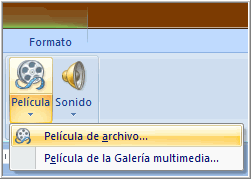
Busca y selecciona el archivo que deseas insertar desde tu ordenador.
Haz clic en la opción Abrir. La película aparecerá en la diapositiva.
Dos pestañas o fichas nuevas aparecerán en la Cinta de Opciones cuando se inserte el video:
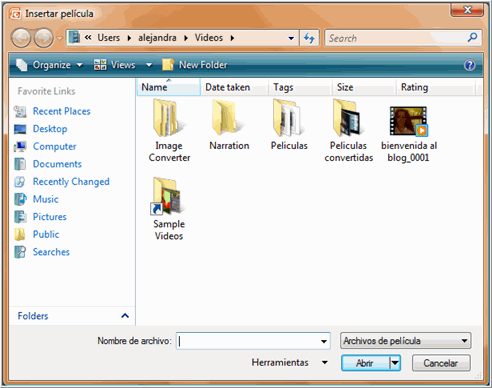
Una ventana aparecerá con la siguiente pregunta: ¿Cómo desea que empiece la película en la presentación con diapositivas?
Allí puedes escoger entre dos opciones:
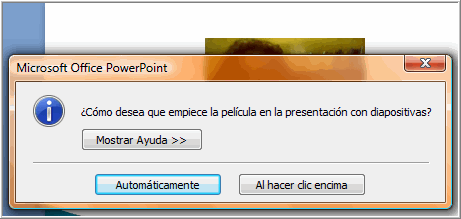
Las manillas de tamaño están ubicadas alrededor de la película. Haz clic, arrastra y luego libera las manillas de tamaño cuando tengas el tamaño deseado.
Las manillas de tamaño funcionan igual que las de imagen, cuadros de texto y formas.
Si un diseño de diapositiva tiene un marcador de contenido, haz clic en el comando Insertar Clip Multimedia para insertar una película ubicada en tu computador.
/es/powerpoint-2007/trabajar-con-peliculas/content/